Tehokkaita tapoja tehdä HD-valokuva verkossa ja Androidilla [täydellinen opetusohjelma]
Onko se ihme? Onko se taikuutta? No, se ei ole, ja voit tehdä HD-valokuvan välittömästi ilman Adobe Photoshopia tai muita ammattiohjelmistoja laitteessasi. Tämän artikkelin tiedot voivat muuttaa kuvasi teräväpiirtotarkkuudella parhailla verkosta ja Android-laitteillasi löytämiämme tehostajilla. Tämän tehtävän hoitaminen voi olla mahdotonta, varsinkin kokemattomille tässä tilanteessa. Sinun ei kuitenkaan tarvitse huolehtia, jos noudatat tätä ohjetta.

Osa 1. HD-valokuvan tekeminen ilman ammattityökalua verkossa ilmaiseksi [editorin valinta]
1. tapa. HD-kuvan tekeminen skaalaamalla kuvia [Muokkaajan suosituin valinta]
FVC Free Image Upscaler on tehokas kuvanparannus, jonka avulla voit skaalata kuvan pikseleitä ja muuttaa ne teräväpiirtolaatuisiksi. Tässä online-skaalauslaitteessa on tekoäly, joka voi havaita virheen kuvassasi ja parantaa sitä välittömästi säätämättä monia vaihtoehtoja. Lisäksi voit suurentaa kuvan myös 2x, 4x, 6x ja 8x venyttämättä tänne lataamaasi kuvaa. Haluatko tietää salaisuuden kuinka saada valokuvasta HD-laatuinen tällä? Voit seurata alla lisäämiämme ohjeita.
Vaihe 1. Avaa kuvan skaalaus verkossa napsauttamalla tätä linkki. Se ohjaa sinut viralliselle verkkosivustolle, eikä sinun tarvitse huolehtia, koska se on turvallinen kaikilla tällä hetkellä käyttämilläsi tai haluamillasi selaimilla.
Vaihe 2. Klikkaa Lataa valokuva lisätäksesi huonolaatuisen kuvan, jonka haluat muuttaa HD-kuvaksi. Siinä on vedä ja pudota -ominaisuus kuvan lisäämiseksi, jos aiot yrittää käyttää sitä.
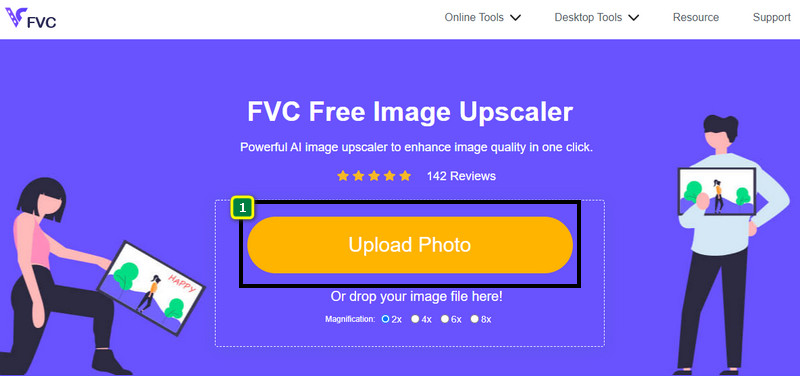
Vaihe 3. Odota, että työkalu käsittelee kuvan, ja valitse kuvassasi käytettävä suurennus, jolloin se muuttaa sen HD-laatuiseksi.
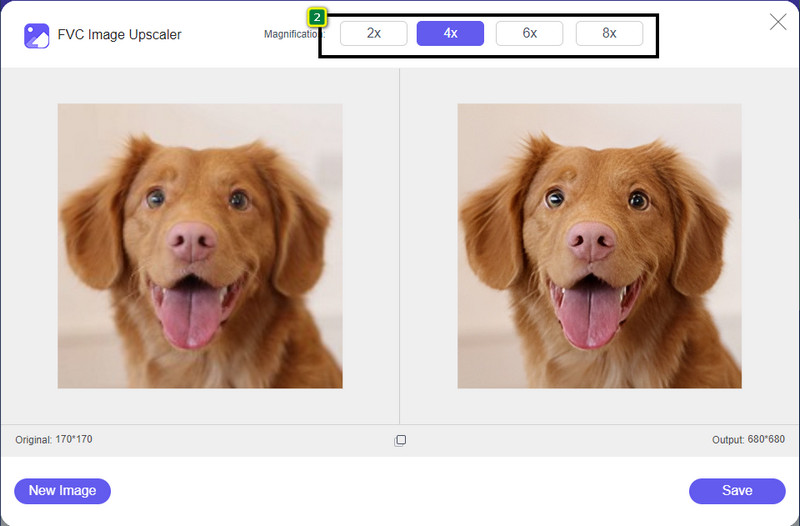
Vaihe 4. Voit nyt tallentaa hienostuneen kuvan tänne napsauttamalla Tallentaa painiketta sen alaosassa. Se tallentaa teräväpiirtokuvan asemasi kansioon; voit tarkistaa sen nähdäksesi tuloksen.
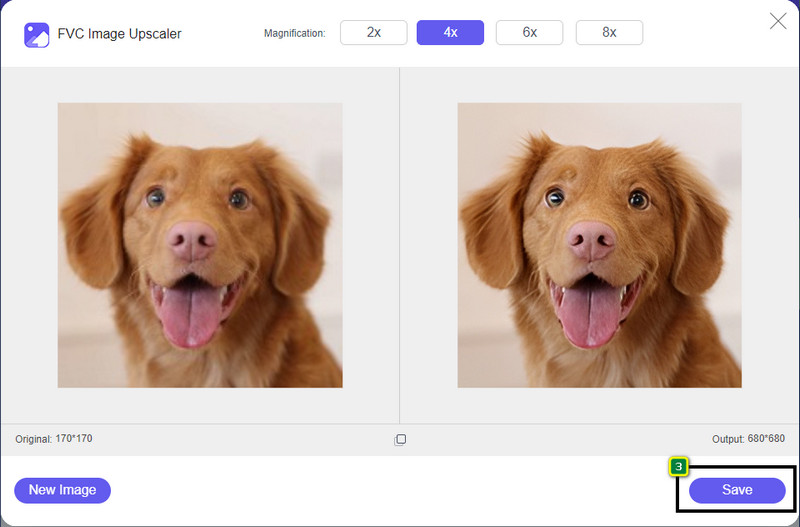
2. tapa. Kuinka tehdä HD-kuva muuntamalla kuvat
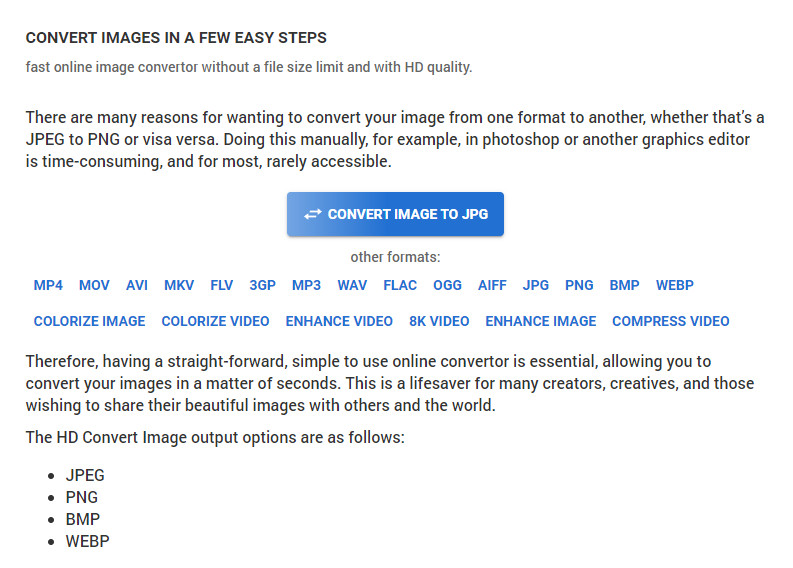
Vaikka HDconvert.com voi tehdä kuvastasi korkealaatuisen, prosessi kulkee eri polulla. Tällä työkalulla voit muuntaa huonolaatuisen kuvan HD:ksi lataamalla sen tänne ja muuttamalla joitakin vaihtoehtoja saavuttaaksesi haluamasi resoluution. Emme voi salata sitä tosiasiaa, että se voi muuntaa lataamasi kuvan JPG-, PNG-, BMP- tai WebP-muotoon samalla kun se muuttaa kuvan laatua. Lisäksi voit säätää joitain kuvan lisäasetuksia, kuten koon muuttaminen, tai voit ohittaa sen, jos et halua, että sitä käytetään. Sinun on kuitenkin ostettava premium-versio, jotta kuvanlaatu on korkea. Oletko kiinnostunut tämän työkalun toiminnasta? Jos näin on, voit jatkaa lukemista siitä, kuinka saada valokuva näyttämään terävämmältä.
Vaihe 1. Avaa tämän muuntimen virallinen verkkosivusto, napsauta Muunna kuva JPG-muotoon ja valitse sitten Tiedostot ladataksesi kuvan, jonka haluat muuntaa HD-muotoon.
Vaihe 2. Valitse kuvamuoto, jota haluat käyttää kuvassasi, ja napsauta Seuraava.
Vaihe 3. Muuta kuvan laatua säätämällä liukusäädin haluamaasi prosenttiosuuteen tai 100% ja paina Seuraava.
Vaihe 4. Lyö Muunna tiedosto viedäksesi HD-muotoon muuntamasi kuvan tästä.
3. tapa. Kuinka tehdä HD-kuva parantamalla kuvaa
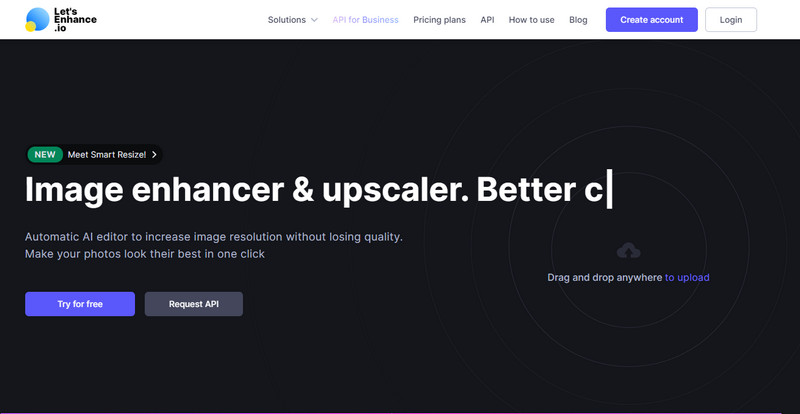
Tehdään Enhance.io voi auttaa sinua parantamaan työpöydälläsi olevaa kuvaa parempaan laatuun, kuten HD:hen. Sinulla ei ole vaikeuksia parantaa kuvan HD-laatua, jos käytät tätä työkalua. Toisin kuin ensimmäinen työkalu, ennen kuin voit käyttää sen ilmaista versiota, sinun on kirjauduttava sisään täällä käyttämällä käytettävissä olevaa tiliä tai luotava tili täällä. Vaikka tämä edellyttää kirjautumista, voit olla varma, että sen suorituskyky tarjoaa parhaan mahdollisen muilla kuvaa parantavilla työpöytäohjelmilla. Joten jos haluat käyttää tätä HD-kuvan tehostajaa, voit lukea alla mainitut vaiheet, kun yritämme sitä näyttää sinulle, kuinka sitä käytetään.
Vaihe 1. Avaa verkkoselain, hae sen nimellä ja napsauta linkkiä näkyviin tulevan tuloksen kohdalla.
Vaihe 2. paina lataa -kuvaketta lisätäksesi kuvan, jonka haluat parantaa HD:ksi.
Vaihe 3. Muuta käytön aikana asetuksia, joilla haluat tehdä kuvastasi teräväpiirtotarkkuuden.
Vaihe 4. Napsauta säädön jälkeen Aloita käsittely huonolaatuisen kuvan käsittelemiseksi HD:ksi.
Vaihe 5. paina ladata -kuvaketta saadaksesi parantamasi valokuvan tänne.
Osa 2. HD-kuvan tekeminen Androidilla PicsArtin avulla
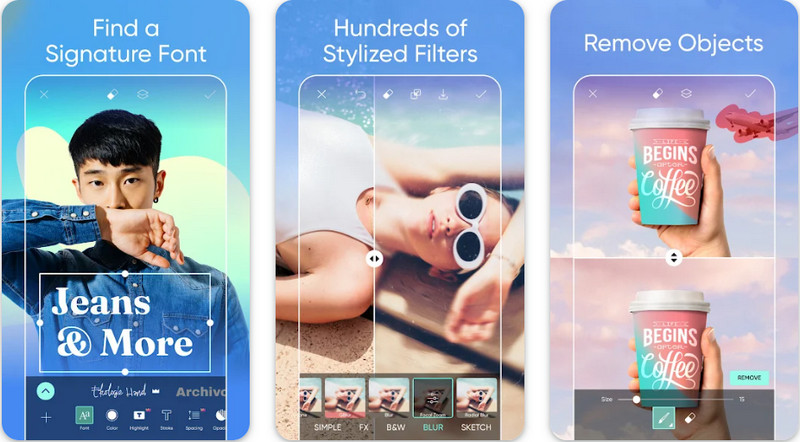
Android-käyttäjille, joiden on muutettava kuvansa HD:ksi, voit kokeilla ladata PicsArt PlayStoressa. Se on ratkaisu monille käyttäjille, koska voit käyttää kuvassasi erilaisia muokkausominaisuuksia ja saada sen näyttämään paremmalta kuin sen raakaversio. Vaikka tämä sovellus voi tehdä sinulle paljon, ilmainen versio jättää vesileiman lopputuotteeseen. Jos et pidä vesileimasta, sinun on ostettava sen premium-versio. Kaiken kaikkiaan sovellus on meidän valintamme tehdä kuvasta selkeä ja teräväpiirto. Joten jos haluat tehdä kuvasta korkealaatuisen Android-laitteellasi, et voi mennä pieleen valitessasi tämän sovelluksen. Kopioi alla oleva opetusohjelma HD-kuvan tekemisestä PicsArtissa.
Vaihe 1. Lataa sovellus Playstoresta ja käynnistä sovellus.
Vaihe 2. Klikkaa + -kuvaketta valitaksesi kuvan, jonka haluat muuttaa HD:ksi galleriassasi.
Vaihe 3. Napauta Tehosteet ja valitse HDR; säädä asetuksia tehdäksesi kuvasi HD-laatuiseksi ja paina sitten tarkistaa -kuvaketta.
Vaihe 4. Napsauta puhelimen yläreunassa ladata -kuvaketta tallentaaksesi HD-kuvan galleriaasi. Vastaanottaja muuttaa kuvan resoluutiota iPhonessa, napsauta tästä saadaksesi lisätietoja.
Osa 3. Usein kysyttyä Image HD:n tekemisestä
Suurentaako kuvan tekeminen HD:ksi tiedostokokoa?
Ehdottomasti! Kuvakoolla, joka ei ole HD, ja HD:llä on eri tiedostokoot. HD:ssä on enemmän pikselidataa, joka voi näyttää sinulle yksityiskohtaisen kuvan, ja sen koko on myös raskaampi kuin kuva, joka ei ole HD.
Onko 4k-kuvan muuttaminen HD:ksi huono valinta?
Saattaa näyttää siltä, mutta jos haluat säästää tallennustilaa, voit muuttaa 4k-kuvat HD-laatuisiksi, eivätkä niiden visuaaliset laatuerot ole paljon. Voit nauttia 4k-kuvastasi, vaikka siitä on tullut HD.
Miksi kuvasta on tehtävä HD?
Kuvan muuttaminen HD:ksi voi tehdä kuvastasi yksityiskohtaisemman ulkonäöltään ja houkuttelevamman verrattuna niihin, jotka eivät ole. Joten jos haluat parantaa kuvan teräväpiirtoiseksi, tarvitset työkalun kuvan pikselien skaalaamiseen teräväpiirtotarkkuuden elävöittämiseksi.
Johtopäätös
Hämmästyttävää eikö? Voit tehdä HD-valokuvan eri tavoilla, jotka lisäämme tähän ilman ammattiohjelmistojen, kuten Adobe Photoshopin, apua. Kopioi vaiheet valitsemaasi työkaluun ja paranna heikkolaatuista kuvaasi paremmaksi, kuten HD.



 Video Converter Ultimate
Video Converter Ultimate Näytön tallennin
Näytön tallennin


